
Talaan ng mga Nilalaman:
- May -akda John Day [email protected].
- Public 2024-01-30 13:13.
- Huling binago 2025-01-23 15:13.
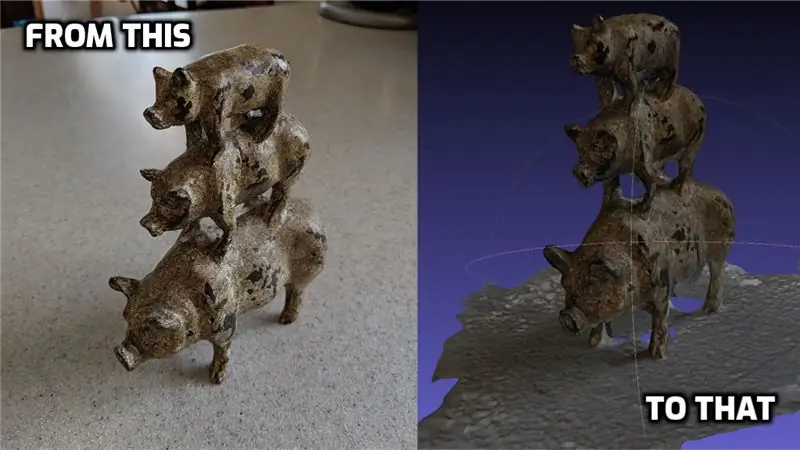
Ang Photogrammetry ay ang paggamit ng mga imahe / potograpiya upang masukat ang distansya sa pagitan ng mga bagay (salamat Webster). Ngunit para sa mga modernong layunin, madalas itong ginagamit upang makagawa ng isang 3D na modelo ng mga somethings mula sa totoong mundo nang hindi nangangailangan ng isang 3D Scanner.
Mayroong maraming software doon na maaari mong gamitin para sa photogrammetry, kabilang ang ilang mahusay na mga libreng pagpipilian, ngunit napansin ko na marami (tulad ng Meshroom) ay walang magagamit na mga build ng Mac. O mangangailangan sila ng isang graphic card na may suporta sa CUDA (hindi tipikal sa mga bagay tulad ng isang Macbook). Kaya't nangangahulugan iyon ng ilang paghuhukay sa paligid.
Sa wakas ay nadapa ako sa mahusay na artikulong ito:
Humantong ito sa isang follow-up na script ng pagbuo:
Medyo natagalan ako upang magawa itong gumana, ngunit sa sandaling maipagpatuloy ko ito, medyo nasiyahan ako sa mga resulta na sinimulan kong makuha. Kaya, masisira ko pa ang mga hakbang nang kaunti pa, lalo na para sa iyo mga gumagamit ng Mac doon.
Hakbang 1: Kumuha ng COLMAP
Ang COLMAP (https://colmap.github.io/install.html) ay isang magandang, maliit na libreng tool para sa pagsisimula sa photogrammetry. Sinubukan ko ito nang mag-isa sa una, ngunit ang ilan sa mga susunod na hakbang ay nangangailangan ng CUDA. Kaya't kailangan kong magsimulang maghanap muli. Iyon ang dahilan kung bakit gagamitin namin ang iba pang software para sa mga susunod na hakbang.
Madali ang pag-download ng COLMAP. Maaari mong sundin ang mga tagubilin dito:
O maaari mong tingnan ang pinakabagong paglabas sa kanilang pahina ng github: https://github.com/colmap/colmap/releases at i-download ang pinakabagong COLMAP-dev-mac-no-cuda.zip
Kapag na-dowload mo ang zip, i-unzip ito at idikit ang COLMAP app sa iyong folder na Mga Application.
Hakbang 2: Kumuha at Bumuo ng OpenMVS
Ang susunod na programa na ginagamit ko upang matulungan ang pagtatapos ng pagbuo ng mga 3d na modelo ay OpenMVS (https://cdcseacave.github.io/openMVS/). Kakailanganin mong itayo ito sa iyong machine, kaya susubukan kong gawin itong hindi masakit hangga't maaari.
Ang link sa mga tagubilin para sa pagkuha at pagbuo ng OpenMVS sa isang Mac ay narito:
ngunit kailangan kong baguhin nang bahagya. Narito ang ginawa ko:
-
Mag-download ng Xcode mula sa App store
Buksan ang Xcode at sumang-ayon sa lisensya
- I-install ang Homebrew kung wala mo ito:
- I-install ang GIT:
- I-install ang CMake:
- Magbukas ng isang terminal at ipatupad ang sumusunod na script. Tiyaking ginagawa mo ito mula sa isang lugar kung saan mo nais na mabuhay ang openMVS (Mayroon akong folder na 'Mga Proyekto' sa ilalim ng aking pangunahing gumagamit):
#Install dependenciesbrew update brew install boost eigen opencv cgal ceres-solver main_path = `pwd` #VCGLib (Kailangan) git clone https://github.com/cdcseacave/VCG.git vcglib # Pagkuha ng mga mapagkukunan ng OpenMVS: git clone https: / /github.com/cdcseacave/openMVS.git #Build OpenMVS mkdir openMVS_build && cd openMVS_build cmake…/openMVS -DCMAKE_BUILD_TYPE = Paglabas -DVCG_ROOT = "$ main_path / vcglib" -G "Xcode"
xcodebuild -configurasyon Paglabas
Hakbang 3: Lumikha ng isang Photogrammetry Script
Lumikha ako ng isang script batay sa isa mula rito:
Narito kung ano ang napunta ako (bigyang pansin ang mga tala sa script, dahil kinakailangan mong magtakda ng ilang mga lokasyon):
Photogrammetry.sh
# Ang mga parameter na ito ay tukoy sa computer # Store kasalukuyang Direktoryo: currDir = $ PWD
# kunin ang pangalan ng folder bilang variable
myfolder = $ {PWD ## * /}
# Itakda ang direktoryo ng colmap (baguhin ito sa kung saan mo na-download ang colmap, palitan ang 'dev' ng numero ng bersyon kung kinakailangan):
colDir = / Mga Aplikasyon / COLMAP.app / Mga Nilalaman / MacOS / colmap
# Itakda ang direktoryo ng openMVS (baguhin ito sa folder na 'bin / Release' kung saan na-download at binuo mo ang openMVS)
oMVS = / Mga Gumagamit / joecooning / Mga Proyekto / openMVS_build / bin / Bitawan
# Itakda ang Direktoryo ng Paggawa (Lumilikha ako ng isang pansamantalang folder ng workspace sa aking direktoryo na 'Mga Proyekto' upang maproseso ang data sa)
workDir = / Users / joecooning / Projects / 3dscans / workspace / $ myfolder /
mkdir $ workDir
cp *-j.webp
$ colDir tampok_extractor --database_path database.db --image_path.
$ colDir exhaustive_matcher --database_path database.db mkdir sparse $ colDir mapper --database_path database.db --image_path. --output_path sparse $ colDir model_converter --input_path sparse / 0 --output_path model.nvm --output_type NVM $ oMVS / InterfaceVisualSFM model.nvm $ oMVS / DensifyPointCloud model.mvs $ oMVS / ReconstructMesh model_denseMv antas ng resolusyon 1 na modelo_dense_mesh.mvs $ oMVS / TextureMesh - uri ng pag-export obj -o $ myfolder.obj model_dense_mesh_refine.mvs
mkdir $ currDir / modelo /
cp *.obj $ currDir / modelo / cp *.mtl $ currDir / modelo / cp * Kd-j.webp
cd $ currDir
Hakbang 4: Patakbuhin ang Script
Ngayon na mayroon ka ng script, maaari kang kumuha ng mga larawan ng isang bagay na nais mong gumawa ng isang 3d na modelo. Mayroong iba pang mga artikulo at video doon na maaaring magbigay sa iyo ng maraming magagandang payo sa kung paano pinakamahusay na kumuha ng mga larawan para sa layunin ng photogrammetry (tulad ng isang ito: https://www.tested.com/art/akers/460142-art- larawan…).
Ngunit ang mga larawang iyon sa isang folder, ang kopya ng script na iyong ginawa sa folder.
Mula sa iyong terminal, pumunta sa folder kung saan naroon ang mga larawan at script at patakbuhin:
sh Photogrammetry.sh
Pagkatapos ay gagawin ng script ang natitirang gawain para sa iyo. Mangyaring tandaan na maaari itong tumagal ng kaunting oras upang maproseso (lalo na kung gumagamit ka ng maraming mga larawan na mataas ang res). Iminumungkahi ko na subukan muna ang ilang mas maliit na mga hanay ng larawan. Ang ilang mga simple, halimbawang mga hanay ng larawan ay matatagpuan dito: (https://www.regard3d.org/index.php/demo-models)
Hakbang 5: Suriin ang Iyong Modelo
Inirerekumendang:
Pagpapadala ng Data Mula sa Arduino hanggang sa Excel (at Plotting Ito): 3 Mga Hakbang (na may Mga Larawan)

Pagpapadala ng Data Mula sa Arduino hanggang sa Excel (at Plotting Ito): Malawak na naghanap ako para sa isang paraan na mailalagay ko ang aking Arduino sensor na nagbabasa nang real time. Hindi lamang balangkas, ngunit ipapakita at iimbak din ang data para sa karagdagang pag-eksperimento at pagwawasto. Ang pinakasimpleng solusyon na nahanap ko ay ang paggamit ng excel, ngunit sa
(Ascensor) Modelong Elevator Gamit ang Arduino, App Inventor at Iba Pang Libreng Software: 7 Hakbang

(Ascensor) Modelong Elevator Gamit ang Arduino, Imbentor ng App at Iba pang Libreng Software: de control del ascensor) y freeCAD y LibreCAD para sa sakit.Abajo
1A hanggang 40A Kasalukuyang BOOST Converter para sa Hanggang sa 1000W DC Motor: 3 Mga Hakbang

1A hanggang 40A Kasalukuyang BOOST Converter para sa Hanggang sa 1000W DC Motor: Kumusta! Sa video na ito, matututunan mo kung paano gumawa ng isang kasalukuyang booster circuit para sa iyo ng mataas na ampere DC Motors hanggang sa 1000W at 40 Amps na may mga transistor at isang center-tap transformer. Bagaman, ang kasalukuyang output ay napakataas ngunit ang boltahe ay magiging
Mula sa Power Bar hanggang sa Power Bank: 7 Mga Hakbang (na may Mga Larawan)

Mula sa Power Bar hanggang sa Power Bank: Ipinapakita sa iyo ng Maituturo na ito kung paano ibahin ang aking paboritong power bar (Toblerone) sa isang power bank. Napakalaki ng aking konsumo sa tsokolate samakatuwid palagi akong mga pakete ng mga chocolate bar na nakahiga, pinasisigla akong gumawa ng isang bagay na malikhain. Kaya, napunta ako sa
Paano Bumilang Mula 0 hanggang 99 Gamit ang 8051 Microcontroller Na May 7 Segment Display: 5 Mga Hakbang (na may Mga Larawan)

Paano Bumilang Mula 0 hanggang 99 Gamit ang 8051 Microcontroller Na May 7 Segment Display: Kamusta po sa lahat, Sa tutorial na ito sasabihin namin sa iyo ang tungkol sa kung paano bilangin mula 0 hanggang 99 gamit ang dalawang 7 segment na pagpapakita
